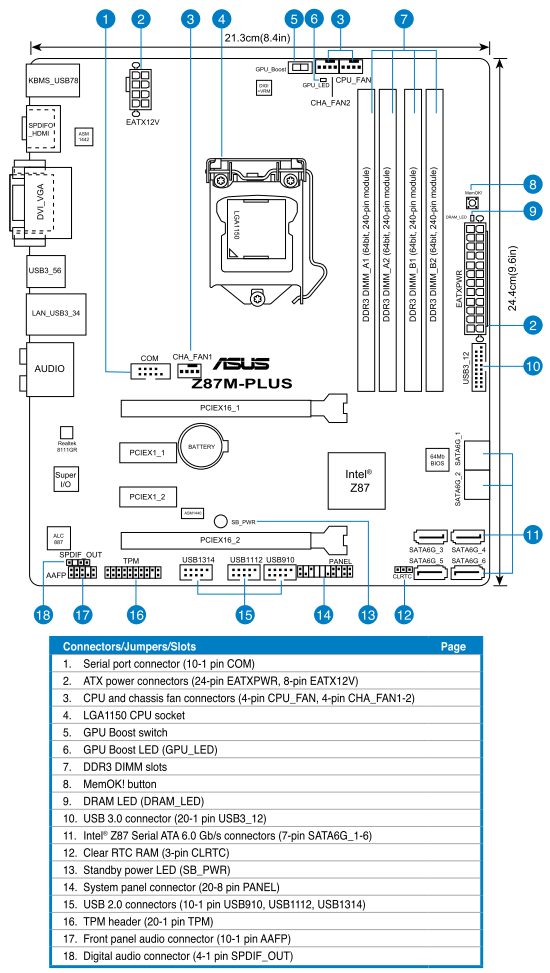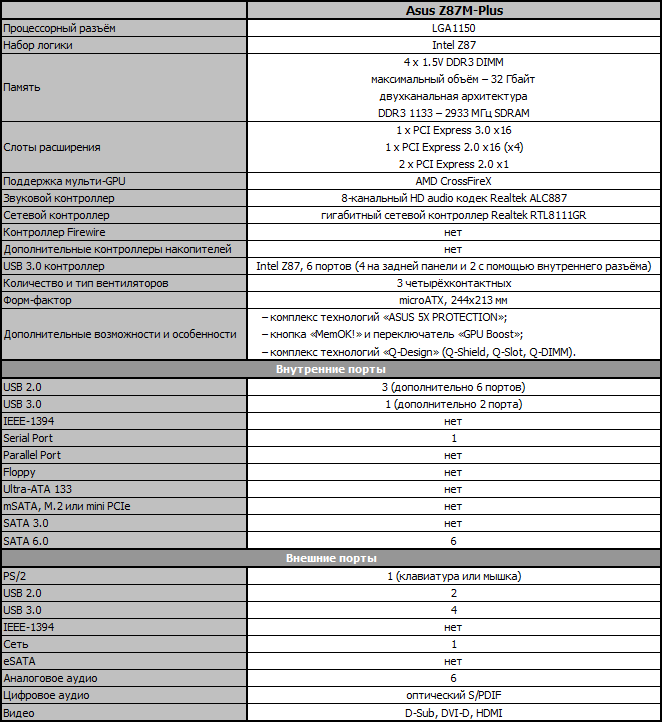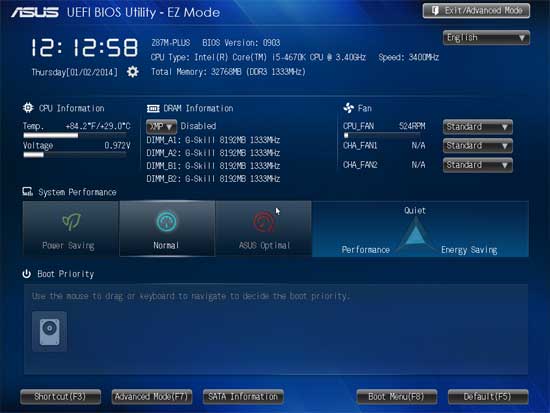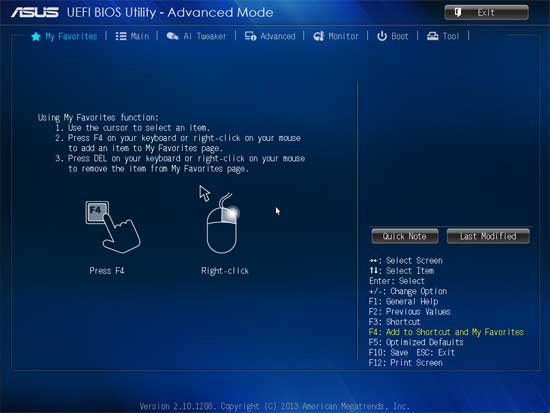Ваш город: Москва
Asus Z87M-Plus — небольшая и, в общем, неплохая LGA1150-плата
Предисловие
По мере изучения LGA1150-плат форм-фактора microATX мы успели рассмотреть две модели компании ASUSTeK: Asus Gryphon Z87 и Asus Maximus VI Gene, однако это две особенные платы, совсем не похожие на обычные модели. Они принадлежат к отдельным линейкам плат, первая относится к серии «TUF», обеспечивающей повышенную надёжность и увеличенный срок гарантийного обслуживания, а вторая к серии «ROG», предназначенной для любителей игр и энтузиастов разгона. У плат мощные цифровые системы питания, работающие по формуле 8+2, обе способны объединять до трёх видеокарт, причём реализована поддержка не только технологии AMD CrossFireX, но и NVIDIA SLI. Каждая из этих двух плат по-своему уникальна, каждая будет интересна отдельным категориям пользователей, однако многие не станут даже рассматривать эти модели в качестве кандидатов на приобретение. Дополнительные возможности, добавочные контроллеры, известная торговая марка — всё это привело к тому, что цены на эти платы оказались достаточно высоки. Впрочем, если способности этих моделей для вас избыточны, а цена неприемлема, вовсе не обязательно искать подходящие платы у других производителей. Богатство ассортимента материнских плат компании ASUSTeK просто поражает, только microATX-плат для процессоров LGA1150 в настоящий момент выпускается сразу 17 различных моделей! Среди них немало недорогих плат на наборах микросхем Intel H87, Q87, B85 и H81, если же вас интересуют возможности разгона, то помимо двух уже рассмотренных особенных моделей имеется обычная плата с названием Asus Z87M-Plus. Этот обзор будет целиком посвящён изучению её возможностей.
Упаковка и комплектация
Нам уже хорошо знакомы коробки, в которых поставляются современные материнские платы компании ASUSTeK. На их лицевой стороне мы видим название модели, а также логотипы поддерживаемых процессоров и технологий. На обратной стороне можно обнаружить изображение платы, перечень технических характеристик и краткий рассказ об отдельных особенностях.

Толщина коробки ощутимо меньше стандартной, что обусловлено особым способом упаковки комплектующих у младших моделей материнских плат компании ASUSTeK. Разделяющий плату и аксессуары лист картона длиннее обычного, его край заворачивается поверх платы и в этом своеобразном отсеке находятся относительно толстые SATA-кабели. Остальные комплектующие и документация не занимают много места и располагаются внизу, под платой. Такой оригинальный способ упаковки позволяет существенно уменьшить толщину коробки, снизить издержки, уменьшить негативное воздействие на окружающую среду.
Набор входящих в комплект платы Asus Z87M-Plus аксессуаров небогат и включает только всё самое необходимое:
два Serial ATA кабеля с металлическими защёлками, один с двумя прямыми, другой с одним прямым и вторым Г-образным разъёмом, кабели специально предназначены для подключения устройств SATA 6 Гбит/с (отличаются белыми вставками на разъёмах);
заглушка на заднюю панель (I/O Shield);
руководство пользователя;
брошюра с краткими инструкциями по сборке;
два DVD-диска с программным обеспечением и драйверами;
наклейка «Powered by ASUS» для системного блока.

Перечень комплектующих почти стандартен для небольших и недорогих моделей. Можно только уточнить, что заглушка для разъёмов задней панели не обычная, а «Q-Shield». Она входит в комплекс технологий «Q-Design», упрощающий сборку и эксплуатацию материнских плат компании ASUSTeK, а отличается от обыкновенных тем, что вместо выдавленных язычков на её обратной стороне находится мягкая электропроводящая прокладка. Кроме того, не совсем понятно, зачем к плате прилагается сразу два DVD-диска с программным обеспечением и драйверами? Тут можно вспомнить, как в одном из предыдущих обзоров мы отмечали, что поддержка операционной системы Microsoft Windows 8.1 у материнских плат компании ASUSTeK была пока реализована лишь для единичных фирменных программ, несмотря на наличие логотипов «Windows 8.1 Ready». Но наш экземпляр платы Asus Z87M-Plus относится к новой партии и помимо обычного DVD-диска для Windows 7 и 8 к этой модели прилагается отдельный диск с программным обеспечением для Windows 8.1. И даже в том случае, если вы приобретаете плату из ранних поставок, где только один диск, для вас ничего не потеряно. Весь необходимый комплект драйверов и программного обеспечения вы можете скачать с сайта компании ASUSTeK. Учитывая богатые возможности и преимущества, которые предоставляет многофункциональный комплекс программ «AI Suite III», это заметное достоинство, которое наконец-то в полной мере вернулось к платам Asus.
Дизайн и возможности
Относящиеся к линейкам «ROG» и «TUF» материнские платы Asus помимо особенных функций и возможностей отличаются характерным для каждой серии оформлением. Обыкновенные платы тоже обзавелись собственной окраской, все современные модели стали «золотыми». Предполагается, что благородство ценного металла должно подчеркнуть качество, надёжность, производительность и технологичность материнских плат компании ASUSTeK. Далеко не всем выбранная цветовая гамма кажется удачной, однако оформление системной платы всегда было и будет вторичным, главным для нас являются её способности.
Возможности материнской платы Asus Z87M-Plus находятся примерно на том же уровне, что и у многих других LGA1150-плат форм-фактора microATX. Поддержку процессоров обеспечивает четырёхфазная система питания «DIGI+ VRM». Её греющиеся элементы накрыты небольшим радиатором, он крепится с помощью подпружиненных пластиковых защёлок, как и радиатор на микросхеме набора логики. Четыре разъёма для модулей памяти DDR3 способны вместить 32 ГБ суммарного объёма с рабочей частотой до 2933 МГц. Чипсет Intel Z87 позволяет делить процессорные линии PCI Express, однако плата этой способностью не наделена, а потому и не позволяет объединять видеокарты в режиме NVIDIA SLI, для внешней видеокарты предполагается использовать единственный разъём PCI Express 3.0 x16. Впрочем, для совместной работы видеокарт в режиме AMD CrossFireX можно использовать разъём PCI Express 2.0 x16, который базируется на свободных линиях PCI-E набора логики и обеспечивает максимальную скорость работы x4. Кроме того, для карт расширения предназначено два разъёма PCI Express 2.0 x1. Дополнительных контроллеров для накопителей плата не использует, достаточно шести портов SATA 6 Гбит/с, которыми её обеспечивает чипсет.
Впрочем, нельзя сказать, что плата Asus Z87M-Plus совсем уж обыкновенная, отдельные особенности у неё тоже имеются. Мы уже упоминали про удобную заглушку для разъёмов задней панели «Q-Shield», которая входит в комплекс технологий «Q-Design». Помимо неё к этому комплексу возможностей, упрощающему сборку и эксплуатацию плат, относятся разъёмы для модулей памяти с защёлками только с одной стороны «Q-DIMM» и удобные широкие защёлки на разъёмах для видеокарт «Q-Slot». На плате можно было заметить кнопку «MemOK!», позволяющую успешно стартовать даже при наличии проблем с оперативной памятью и переключатель «GPU Boost», предназначенный для автоматического разгона интегрированной в процессорное ядро графики.
На задней панели платы можно обнаружить следующий набор разъёмов:
универсальный разъём PS/2 для подключения клавиатуры или мышки;
два порта USB 2.0, а ещё шесть можно вывести с помощью трёх внутренних разъёмов на плате;
видеовыходы D-Sub, DVI-D, HDMI;
разъём локальной сети (сетевой адаптер построен на гигабитном контроллере Realtek RTL8111G);
четыре порта USB 3.0 (разъёмы синего цвета) появились благодаря возможностям набора логики Intel Z87, а ещё два дополнительных порта USB 3.0 можно вывести с помощью одного внутреннего разъёма;
оптический S/PDIF, а также шесть аналоговых звуковых разъёмов, работу которых обеспечивает восьмиканальный кодек Realtek ALC887.

Ни на самой плате, ни на её задней панели мы не нашли кнопки «USB BIOS Flashback», между тем, поддержка этой очень полезной в отдельных случаях и уникальной для плат компании ASUSTeK технологии у этой модели имеется. Технология позволяет обновить BIOS платы без полной сборки системы, без процессора, модулей памяти и любых других комплектующих. Необходимо лишь подвести к плате питание, подключить к определённому порту USB накопитель с индивидуально для каждой модели названным файлом с прошивкой, после чего нажать на кнопку и дождаться окончания процесса обновления. Вместо специальной кнопки «USB BIOS Flashback», как на других моделях, для активации этой технологии на плате Asus Z87M-Plus используется кнопка «Reset». Разом ушли в прошлое былые проблемы, когда плата оказывалась несовместима с новой разновидностью процессора, не могла стартовать из-за каких-то особенностей модулей памяти или по иным причинам, требовавшим всего лишь обновления прошивки. При возникновении подобных ситуаций владельцы плат Asus с технологией «USB BIOS Flashback» сохранят массу времени и нервов.
Дополним обзор схемой размещения отдельных элементов на плате. Можно отметить наличие COM-порта и обнаружить всего лишь три четырёхконтактных разъёма для подключения вентиляторов, из которых только процессорный расположен достаточно удобно. Первый системный разъём находится недалеко от задней панели, но слишком близко к центру платы и его подключение может быть затруднено системой охлаждения процессора с одной стороны и видеокартой с другой. Что касается второго системного вентилятора, то его разъём расположен вплотную к разъёму для процессорного вентилятора, то есть очень далеко от передней панели и во многих случаях длины проводов для его подключения будет недостаточно.
Напоследок напомним про «5X Protection» — комплекс инженерных решений, которые обеспечивают плате надёжность и долгий срок службы. Он включает стабильное питание благодаря цифровому стабилизатору «DIGI+», защиту от перегрузок, от замыканий и от статического электричества. Долговечные твердотельные конденсаторы и устойчивая к окислению и коррозии, покрытая тонким слоем оксида хрома стальная задняя панель разъёмов, позволят эксплуатировать эту модель в течение длительного времени.
Все основные технические характеристики материнской платы Asus Z87M-Plus мы скомпоновали в единую таблицу, а щёлкнув по ней, можно открыть сводную сравнительную таблицу со спецификациями всех протестированных ранее моделей LGA1150-плат:
ASRock Fatal1ty Z87 Professional;
ASRock Z87 Extreme4;
ASRock Z87 Extreme6/ac;
Asus Gryphon Z87;
Asus Maximus VI Gene;
Asus Maximus VI Hero;
Asus Z87-Deluxe;
Asus Z87-K;
Asus Z87-Pro;
Gigabyte G1.Sniper 5;
Gigabyte GA-Z87MX-D3H;
Gigabyte GA-Z87X-D3H;
Gigabyte GA-Z87X-OC;
Gigabyte GA-Z87X-UD4H;
Gigabyte GA-Z87X-UD5H;
Intel DZ87KLT-75K;
MSI Z87 MPOWER;
MSI Z87-G43;
MSI Z87M-G43;
MSI Z87-GD65 GAMING.
Особенности BIOS
В предыдущих обзорах нам неоднократно доводилось достаточно подробно рассматривать возможности BIOS LGA1150-плат компании ASUSTeK. На этот раз у нас опять маленькая плата, но BIOS у неё почти точно такой же, поэтому лишь бегло пробежимся по разделам и освежим в памяти основные особенности. Как и раньше, по умолчанию при входе в BIOS нас встречает упрощённый режим «EZ Mode». Он позволяет узнать базовые характеристики системы, выбрать экономичный или производительный режим работы и задать порядок опроса загрузочных устройств, просто перетащив их мышкой. Помимо возможности установить правильное время и дату, а также выбрать режим работы вентиляторов, можно применить профили «X.M.P.» для модулей памяти и ознакомиться с информацией о подключённых накопителях. Клавиша «F7» служит для перехода от «EZ Mode» к режиму «Advanced Mode», либо можно воспользоваться клавишей «F3», которая позволяет быстро переместиться в один из наиболее часто используемых разделов BIOS.
Можно каждый раз при входе в BIOS переключаться из режима «EZ Mode» в режим «Advanced Mode», можно пользоваться клавишей F3, которая, кстати, работает и во всех остальных разделах BIOS, но будет гораздо удобнее, если режим «Advanced Mode» сделать стартовым в настройках. В таком случае первым перед нашими глазами предстанет знакомый раздел «Main». Он сообщает базовые сведения о системе, позволяет задать актуальную дату и время, имеется возможность сменить язык интерфейса BIOS, в том числе и на русский. В подразделе «Security» можно задать пользовательский и администраторский пароли доступа. Однако раздел «Main» теперь не первый в списке, перед ним появился новый раздел «My Favorites». Он предназначен для того, чтобы собрать в одном месте все наиболее часто используемые вами параметры. Изначально раздел пуст и содержит лишь справочную информацию, как именно добавлять или убирать опции с помощью мышки или клавиатуры. Нужно сказать, что для выбора параметров существует ряд запретов, причём они распространяются не только на целые разделы или подразделы, но даже на отдельные параметры, которые содержат подменю. От подобных досадных ограничений избавлен список опций, выводимых по нажатию клавиши «F3», который теперь тоже можно редактировать, удаляя ненужные и добавляя необходимые пункты. Так что максимальную гибкость можно получить лишь от совместного использования раздела «My Favorites» и меню с наиболее употребительными ссылками, что уже совсем не так удобно, как могло бы быть при отсутствии ограничений. Кроме того, раздел «My Favorites» оказался как бы в стороне, его нельзя выбрать в качестве стартового, как, впрочем, и любой другой раздел, так что это тоже недостаток.
Основная масса необходимых для разгона опций сосредоточена в разделе «Ai Tweaker». Он и раньше был немаленький, а стал ещё больше, поскольку возросло количество информационных параметров в начале, добавились множители для изменения частоты кэш-памяти в середине и управляющие напряжениями параметры ближе к концу раздела. Мало того, изначально вы видите далеко не полный перечень параметров, поскольку все они задаются платой автоматически, но как только вы переходите к настройке вручную, так сразу появляется множество ранее скрытых за ненадобностью опций.
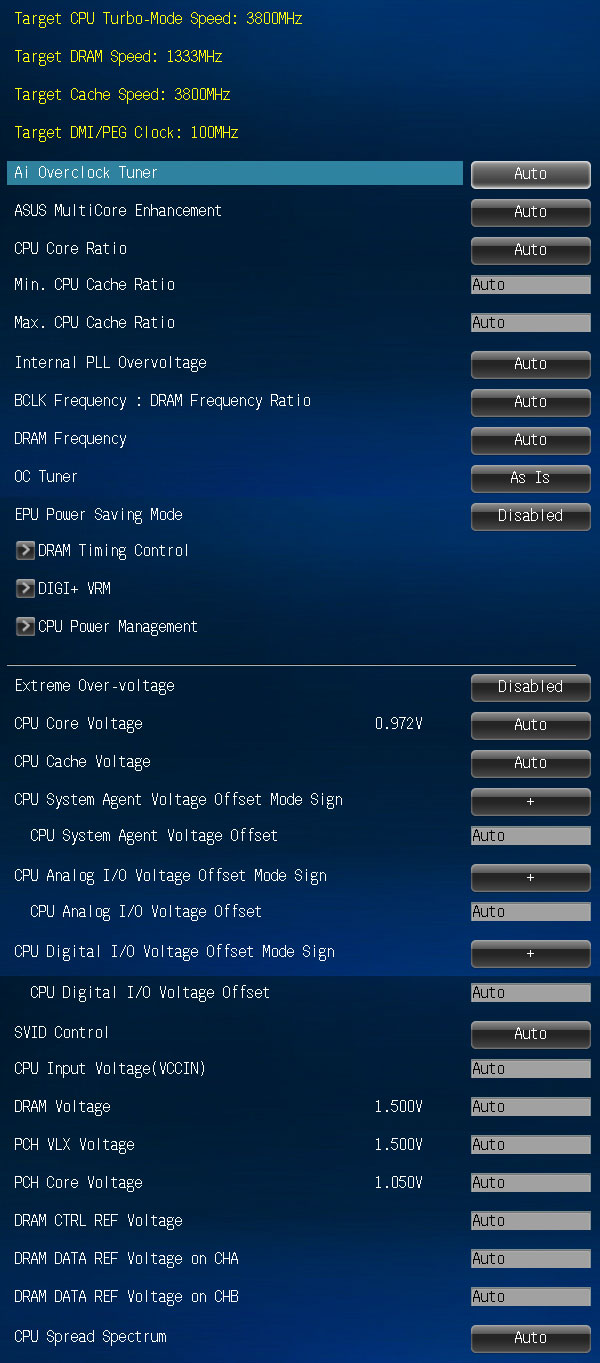
К примеру, стоит вам только поменять значение параметра «Ai Overclock Tuner» на «X.M.P.», чтобы автоматически изменить параметры работы подсистемы памяти, или на «Manual», так сразу появятся опции, предназначенные для изменения базовой частоты и для управления коэффициентами умножения процессора. Напряжения можно задавать как выше, так и ниже номинала, текущие значения указаны рядом с параметрами, их изменяющими, что очень удобно. При изменении напряжения на процессоре теперь можно выбирать между тремя различными вариантами. Его можно жёстко зафиксировать на определённом значении, можно лишь добавить или убрать необходимую величину в режиме «Offset», а можно использовать адаптивный (интерполяционный) вариант. Подробнее о различиях между тремя способами изменения напряжения на процессоре мы уже рассказывали в обзоре платы Asus Z87-K.
Часть параметров традиционно выносится в подразделы, чтобы чрезмерно не загромождать главный. На отдельную страницу вынесено изменение таймингов памяти, их количество очень велико, однако пользоваться возможностями этого подраздела вполне удобно. Воспользовавшись полосой прокрутки, нетрудно увидеть все тайминги, которые установлены платой для двух каналов памяти. Можно поменять лишь несколько из них, например, только основные, оставив для остальных значения по умолчанию.
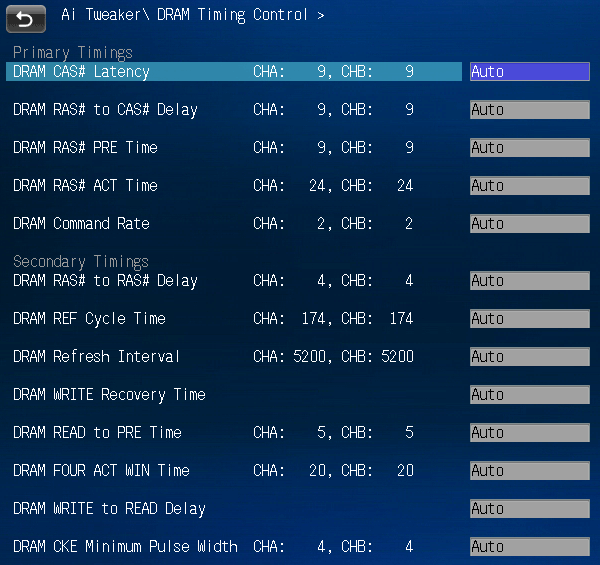
Плата Asus Z87M-Plus является моделью начального уровня, а потому количество опций, появившихся благодаря цифровой системе питания «DIGI+», заметно меньше, чем обычно. Тем не менее, прямо в BIOS можно управлять фирменными энергосберегающими технологиями, позволяющими менять количество активных фаз питания процессора в зависимости от уровня его загрузки. Технологию противодействия падению напряжения на процессоре под нагрузкой «CPU Load-Line Calibration» можно не просто включать или отключать, но и дозировать степень противодействия.
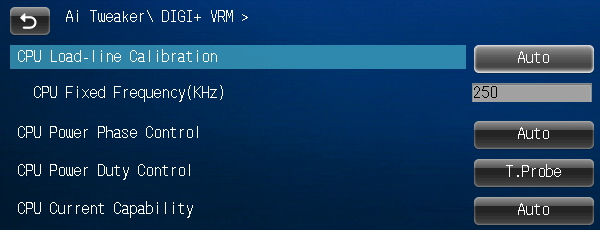
У плат компании ASUSTeK есть преимущество в виде многочисленных опций подраздела «CPU Power Management». Помимо обычных, имеющихся и у плат других производителей параметров, которые позволяют повысить допустимые пределы потребления процессора, ряд дополнительных опций дадут возможность ускорить время реакции и снизить энергопотребление в покое.
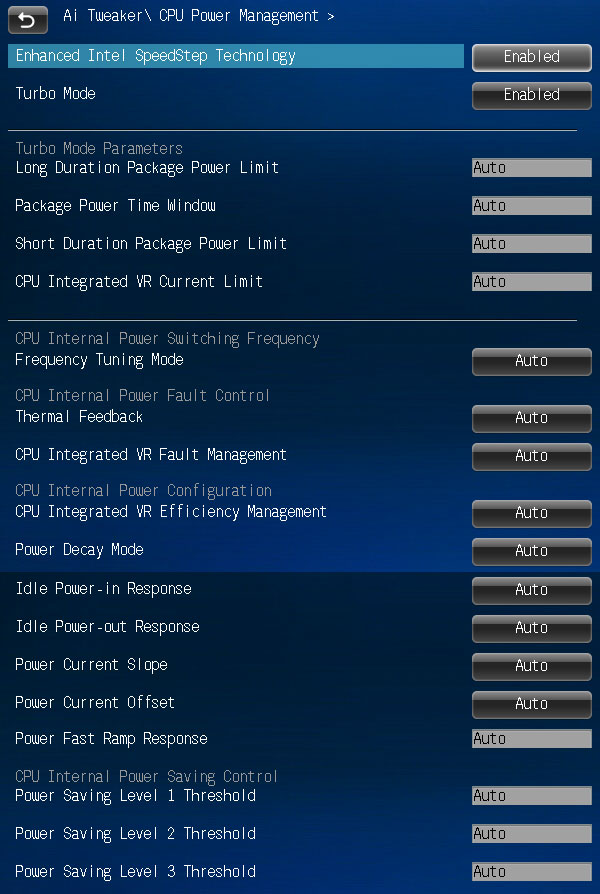
На этом возможности раздела «Ai Tweaker» завершаются, между тем, мы ещё не нашли целую группу очень важных опций, управляющих процессорными энергосберегающими технологиями. Это характерный недостаток не только плат компании ASUSTeK, но и большинства плат других производителей. Корень проблемы лежит в AMI BIOS, который лежит в основе UEFI BIOS современных плат и в его нерациональной базовой компоновке.
Возможности подразделов раздела «Advanced» нам в целом хорошо знакомы и понятны по их названиям. Они позволяют настроить работу набора логики и дополнительных контроллеров, различных интерфейсов, включить специфические технологии, такие как «Intel Rapid Start» и «Intel Smart Connect». В подразделе «CPU Configuration» мы узнаём базовые сведения о процессоре и управляем некоторыми процессорными технологиями, к примеру, технологией виртуализации. Однако мы по-прежнему не видим параметров, имеющих отношение к процессорным энергосберегающим технологиям Intel, поскольку они вынесены на отдельную страницу «CPU Power Management Configuration». Вообще-то изначально на экране видно всего лишь три первых параметра, поскольку для опции «CPU C States» установлено значение «Auto», а все последующие параметры скрыты. Мы специально поменяли значение опции «CPU C States» на «Enabled», чтобы продемонстрировать большое количество ранее спрятанных параметров, доступных для изменения. Они оказывают очень значительное влияние на энергопотребление системы в покое, поэтому лучше задавать их значения вручную, а не оставлять на усмотрение платы.
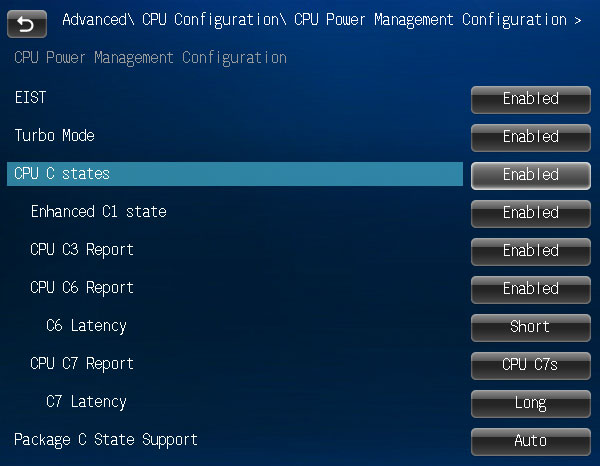
Раздел «Monitor» сообщает текущие значения температур, напряжений и скорость вращения вентиляторов. Для всех вентиляторов можно выбрать предустановленные режимы регулировки количества оборотов из стандартного набора: «Standard», «Silent» или «Turbo», оставить полную скорость вращения, либо подобрать подходящие параметры в ручном режиме. В последних обзорах мы отмечали, что утраченная способность регулировать скорость вращения трёхконтактных процессорных вентиляторов наконец-то вернулась к платам компании ASUSTeK, однако, к нашему большому сожалению, к модели Asus Z87M-Plus сказанное не относится. Она по-прежнему способна управлять лишь четырёхконтактным процессорным вентилятором, хотя разъёмы для системных вентиляторов способны снижать скорость вращения даже при трёхконтактном подключении.
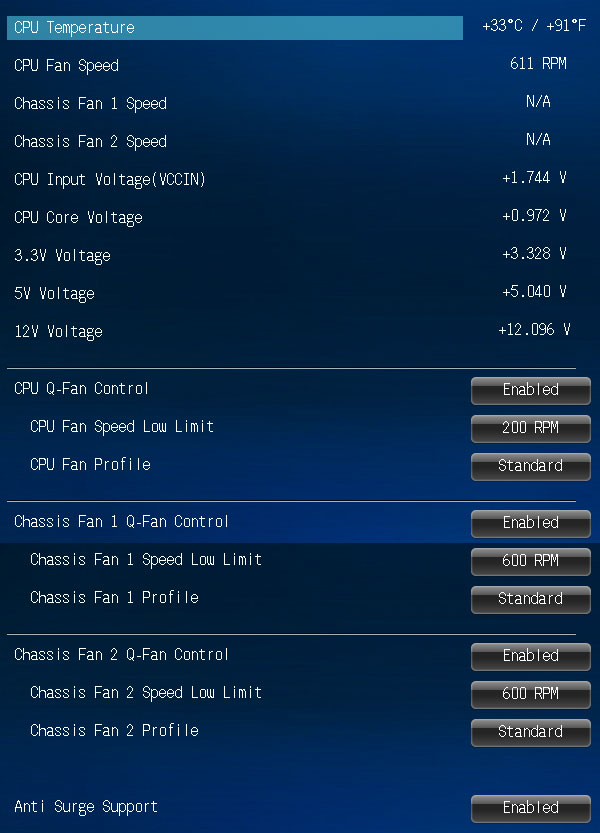
Далее находится раздел «Boot», где мы выбираем параметры, которые будут применяться при старте системы. Здесь, кстати, и нужно менять стартовый режим «EZ Mode» на «Advanced Mode». Заодно на время настройки можно отключить параметр «Fast Boot», чтобы не сталкиваться с проблемами при входе в BIOS из-за того, что плата стартует очень быстро и просто не успеваешь вовремя нажать на клавишу.
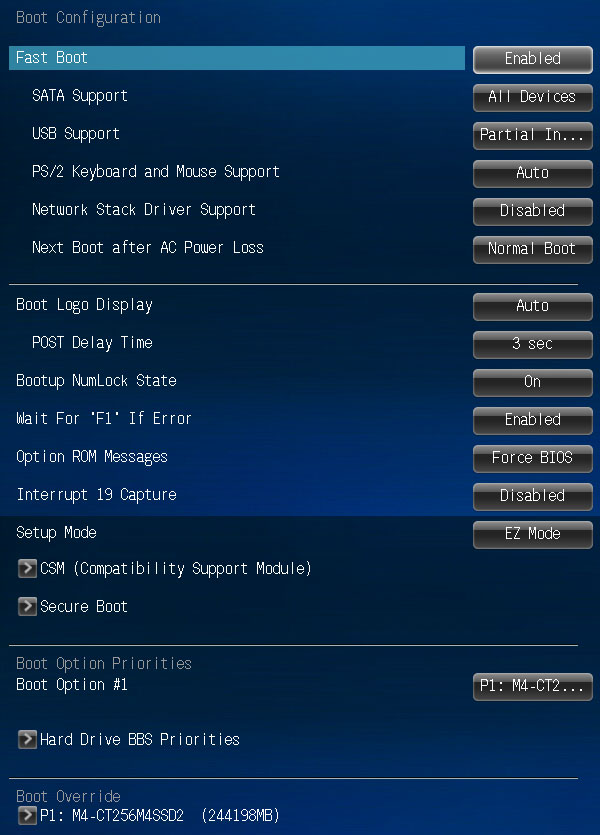
Следующий раздел «Tools» содержит пару крайне важных и регулярно используемых подразделов и один почти бесполезный. Встроенная утилита для обновления прошивок «Asus EZ Flash 2» является одной из самых удобных и функциональных программ подобного рода. В качестве одного из преимуществ можно отметить поддержку чтения с разделов, отформатированных в системе NTFS. Подобной особенностью пока обладают лишь платы компаний ASUSTeK и Intel. К сожалению, возможность сохранения текущей версии прошивки перед обновлением была вообще ликвидирована. Подраздел «Asus Overclocking Profile» позволяет сохранить и быстро загрузить восемь полных профилей настроек BIOS. Каждому профилю можно дать краткое название, напоминающее о его содержимом. Профилями можно обмениваться, сохраняя их на внешних носителях. Минус в том, что до сих пор не исправлена ошибка, по которой в профилях не запоминается отключение вывода стартовой картинки.
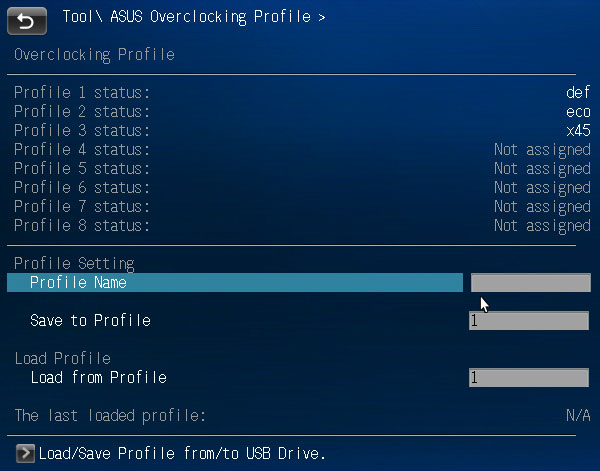
Кроме того, в разделе «Tools» есть подраздел «Asus SPD Information», в котором можно ознакомиться со сведениями, зашитыми в SPD модулей памяти, в том числе и с профилями XMP (Extreme Memory Profile). Однако место для этого подраздела выбрано неудачно, ведь задержки памяти меняются совсем в другом подразделе, очень далеко отсюда и пользоваться предоставляемыми сведениями неудобно.
В центре правой части экрана, над постоянно напоминаемым перечнем «горячих клавиш», видны две кнопки — «Quick Note» и «Last Modified».
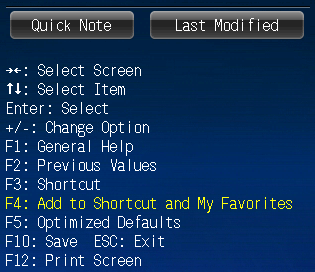
Первая позволяет записать и оставить себе какое-нибудь важное напоминание, а вторая выводит перечень последних внесённых изменений, он сохраняется даже при перезагрузке или выключении системы. Вы всегда можете посмотреть и вспомнить, какие изменения в настройках BIOS были сделаны в последний раз, причём теперь для этого даже не обязательно входить в BIOS, поскольку кнопка «Save to USB» позволяет сохранить перечень изменений на внешнем носителе.
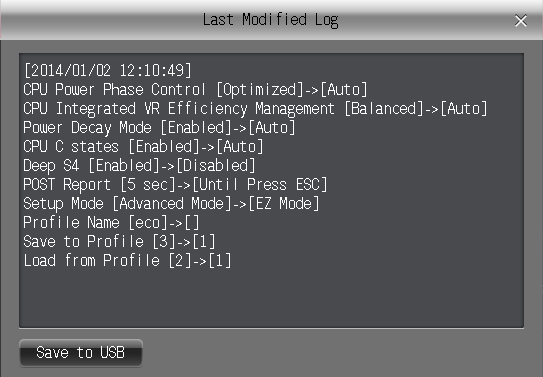
Чрезвычайно удобным оказалось похожее на «Last Modified» всплывающее окошко «BIOS Setting Change», которое автоматически показывает перечень изменений при каждом сохранении настроек. Глядя на список, вы легко можете проконтролировать правильность заданных значений, прежде чем применить изменения, убедиться, что нет ошибочных или забытых опций. Кроме того, с помощью этого окошка нетрудно узнать отличия текущих настроек от значений, записанных в профилях BIOS. Загрузив профиль, вы моментально увидите все его основные отличия от заданных ранее параметров в появившемся окне «BIOS Setting Change».
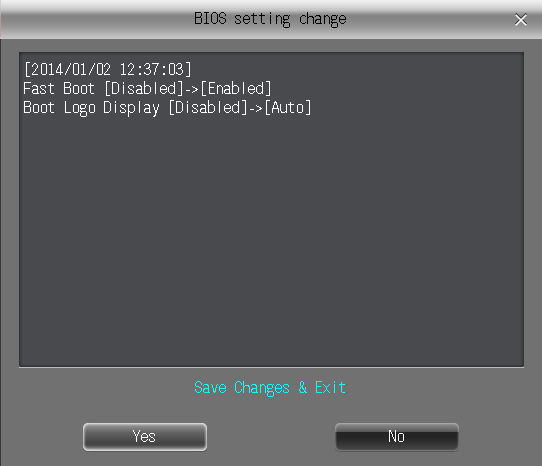
Подводя итоги, можно сказать, что возможности Asus EFI BIOS и раньше были очень неплохи, а потому не было необходимости в глубокой переработке, требовалась лишь определённая коррекция для устранения недостатков. Она была проведена и в новой модификации BIOS можно обнаружить немало изменений к лучшему. Некоторые не слишком существенны, например, лёгкое увеличение функциональности до того почти совсем бесполезного режима «EZ Mode». Другие более важны, в их числе новый раздел «My Favorites», появление возможности оставлять заметки и редактировать список наиболее часто используемых разделов BIOS, который можно в любой момент вывести по нажатию клавиши «F3». Пригодится перечень последних внесённых изменений «Last Modified» и оказалось чрезвычайно полезным всплывающее окно «BIOS Setting Change» со списком текущих изменений, которые будут применены.
Вместе с тем, до сих пор не исправлена ошибка, по которой в профилях не запоминается отключение вывода стартовой картинки, а также мы опять оказались лишены возможности регулировки скорости вращения трёхконтактных процессорных вентиляторов. Играющие очень важную роль в энергосбережении системы параметры страницы «CPU Power Management Configuration» до сих пор не внесены в раздел «Ai Tweaker», до них слишком неудобно добираться. Широкому использованию раздела «My Favorites» мешают серьёзные ограничения на добавление параметров и невозможность его выбора в качестве стартового, как, впрочем, и любого другого раздела. Параметр «EPU Power Saving Mode», включающий фирменные энергосберегающие технологии, потерял гибкость настройки. Раньше можно было самостоятельно выбирать наиболее подходящий уровень экономии, а теперь его можно только включать или выключать.
Конфигурация тестовой системы
Все эксперименты проводились на тестовой системе, включающей следующий набор компонентов:
Материнская плата — Asus Z87M-Plus rev. 1.04 (LGA1150, Intel Z87, версия BIOS 0903);
Процессор — Intel Core i5-4670K (3.6-3.8 ГГц, 4 ядра, Haswell, 22 нм, 84 Вт, LGA1150);
Память — 4 x 8 ГБ DDR3 SDRAM G.SKILL TridentX F3-2133C9Q-32GTX, (2133 МГц, 9-11-11-31-2N, напряжение питания 1,6 В);
Видеокарта — Gigabyte GV-R797OC-3GD (AMD Radeon HD 7970, Tahiti, 28 нм, 1000/5500 МГц, 384-битная GDDR5 3072 МБ);
Дисковая подсистема —Crucial m4 SSD (CT256M4SSD2, 256 ГБ, SATA 6 Гбит/с);
Система охлаждения — Scythe Mugen 3 Revision B (SCMG-3100);
Термопаста — ARCTIC MX-2;
Блок питания — Enhance EPS-1280GA, 800 Вт;
Корпус — открытый тестовый стенд на базе корпуса Antec Skeleton.
В качестве операционной системы использовалась Microsoft Windows 8.1 Enterprise 64 бит (Microsoft Windows, Version 6.3, Build 9600), комплект драйверов для набора микросхем Intel Chipset Device Software 9.4.0.1027, драйвер видеокарты — AMD Catalyst 13.9.
Нюансы работы и разгона
Сборка тестовой системы на базе материнской платы Asus Z87M-Plus не доставила никаких проблем, несмотря на уменьшенный форм-фактор. По сути, практически единственным моментом, где могут возникнуть сложности, является подключение корпусных вентиляторов из-за неудобного расположения разъёмов, а обо всём остальном разработчики позаботились. Дискретная видеокарта размещена достаточно далеко от процессорного гнезда и не помешает установке даже крупных систем охлаждения процессора. У разъёмов для памяти DDR3 защёлки только с одной стороны, так что модули можно беспрепятственно менять и добавлять. Два разъёма для накопителей SATA, которые могут оказаться перекрыты крупной видеокартой, предусмотрительно ориентированы горизонтально, а оставшиеся четыре вертикально, так что можно выбрать наиболее удобный способ подключения. И с обновлением прошивки с помощью встроенной утилиты не возникло проблем, но дальше начались страшно надоевшие за долгое время и уже традиционные для системных плат компании ASUSTeK сложности, проблемы и неудобства.
При старте платы Asus показывают картинку, на которой напоминается, что войти в BIOS можно при нажатии клавиш «Del» или «F2», но больше никаких других подсказок нет.
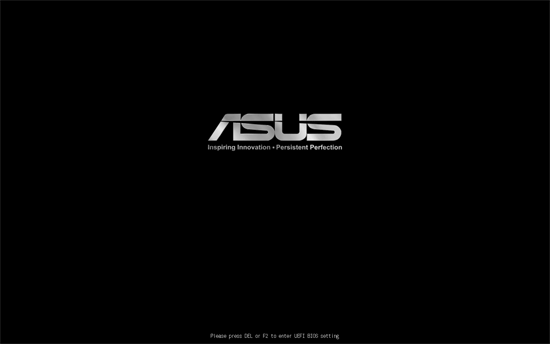
Я не помню, с помощью каких именно клавиш вызывается стартовое меню и другие функции на платах других компаний, потому что в этом нет необходимости, при каждом запуске они мне это любезно напоминают. Но за долгие годы я уже надёжно выдрессирован и точно знаю, что на платах компании ASUSTeK нужно жать «F8» при старте для внеочередного выбора загрузочного устройства. Подобная потребность возникает нечасто, но периодически она необходима, причём немедленно, именно сейчас, в момент старта. Я готов к возможным неожиданностям, но отсутствие напоминаний на стартовом экране плат Asus воспринимаю как намеренное проявление неуважения ко мне и другим пользователям, которым придётся где-то срочно искать необходимую информацию. Ведь на стартовом экране, который демонстрируют материнские платы всех (всех!) других производителей, имеется полный набор подсказок, а у плат компании ASUSTeK его почему-то нет, хотя добавить его несложно.
Как и на большинстве других плат, вывод стартовой картинки можно отключить навсегда в BIOS или временно, только для текущего момента с помощью клавиши «Tab», о чём опять же нам не пожелали напомнить. В этом случае, по мере прохождения стартовой процедуры, плата компании ASUSTeK выведет на экран много полезной информации о названии модели, версии BIOS, названии процессора, объёме и частоте работы памяти, количестве и типе USB-устройств, а также перечень подключённых накопителей. При этом она будет нагло врать о текущей частоте работы процессора, плата ограничивается лишь тем, что сообщает только номинальную. На самом же деле, частота процессора будет выше не только при разгоне, но даже при работе в штатном режиме, поскольку под нагрузкой её будет увеличивать технология «Intel Turbo Boost».
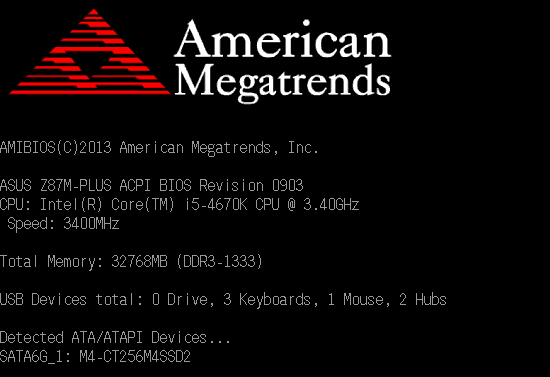
Этот недостаток тем более досаден, поскольку мы знаем, что платы Asus, которые относятся к серии «ROG», умеют верно определять не только номинальную, но и реальную частоту работы процессора. То есть владельцы особенных моделей, которые больше необходимого заплатили компании ASUSTeK, заслужили право знать правду и получить полный и корректный набор информации, а все остальные как-нибудь обойдутся. Эта годами не исправляющаяся несправедливость просто бесит!
К сожалению, это ещё не всё. Единственная доступная подсказка на стартовом экране пригодится вам только при первом запуске. Лишь тогда вы можете спокойно войти в BIOS, нажав клавишу «Del» или «F2». Впоследствии вы будете бессильно долбить по кнопкам, но плата, нагло игнорируя ваши желания и потребности, станет упорно загружать операционную систему. Дело в том, что у плат всех производителей есть возможности для ускорения стартового этапа, но лишь на платах компании ASUSTeK эта функция включена по умолчанию, а она для сокращения времени начальной загрузки в том числе отказывается от опроса USB-устройств. На некоторых моделях для входа в BIOS можно воспользоваться специально для этого придуманной кнопкой «DirectKey». Кнопка не слишком удобна, поскольку вместо перезагрузки с последующим немедленным входом в BIOS сначала выключает систему, после чего её надо опять включить и лишь тогда «автоматически» окажешься в BIOS. Кроме того, такие кнопки есть далеко не на всех моделях, на нашей плате Asus Z87M-Plus её нет. Вместо кнопки можно использовать утилиту «Asus Boot Setting», но ведь программу нужно предварительно найти и установить, кроме того, она подойдёт только пользователям операционных систем Microsoft Windows. Так что на этапе настройки проще всего вообще обойтись без кнопок и утилит, достаточно отключить в разделе «Boot» параметр «Fast Boot», который работает по умолчанию, чтобы избавить себя от лишних сложностей со входом в BIOS, которые нам неизменно доставляют материнские платы компании ASUSTeK.
После загрузки операционной системы может показаться, что плата обеспечивает штатные условия работы процессора, но это не так. Если вручную включить все процессорные энергосберегающие технологии Intel в подразделе «CPU Configuration» раздела «Advanced» BIOS, то система станет заметно экономичнее.
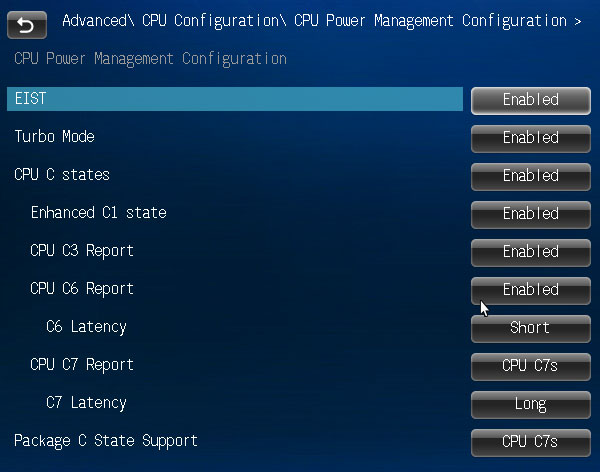
Этот недостаток обнаруживается на любых LGA1150-платах всех производителей, но помимо него у плат компании ASUSTeK есть ещё один минус. При высокой нагрузке они будут сбрасывать коэффициент умножения процессора до номинального, а чтобы этого избежать, необходимо повысить допустимые пределы потребления процессора в BIOS. У плат Asus эти опции находятся в подразделе «CPU Power Management» раздела «Ai Tweaker».
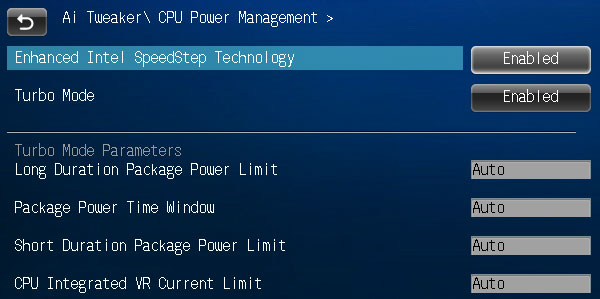
Нужно обязательно обратить внимание на ещё одну характеристику, которая, на самом деле, очень интересовала нас с самого начала — температуру преобразователя питания на плате. Впервые с новой платформой LGA1150 мы познакомились во время обзора материнской платы Asus Z87-K. В обзоре мы отметили высокий нагрев радиатора, установленного над греющимися элементами преобразователя питания процессора, но не придали этому факту особого значения, посчитав, что повышенные температуры характерны для новой платформы. Однако в дальнейшем оказалось, что ни на одной другой плате сильного нагрева преобразователя питания не наблюдается. Это был конструктивный недостаток модели Asus Z87-K, либо проблема ранней версии BIOS, ведь мы использовали два разных экземпляра платы и оба существенно нагревались даже при работе в номинальном режиме, а при разгоне радиатор просто раскалялся. На плате Asus Z87M-Plus используется очень похожий или даже точно такой же четырёхфазный преобразователь, так что первым делом мы начали контролировать его температуру, но ничего даже близко похожего на высокий нагрев платы Asus Z87-K не обнаружили. Может быть, была всё же изменена схема преобразователя, ведь мы тестировали модель новой ревизии 1.04, а может проблема была ликвидирована в прошивке, изменением принципов его работы. Как бы то ни было, но под нагрузкой он остаётся лишь тёплым — чуть ниже 50 градусов при работе в номинальном режиме и чуть выше при разгоне, так что плату Asus Z87M-Plus можно спокойно использовать, в отличие от похожей, но опасно горячей модели Asus Z87-K.
Разгон без увеличения напряжения на процессоре — это наиболее оптимальный, сбалансированный и эффективный способ повышения производительности. Если мы увеличиваем частоту процессора на плате компании ASUSTeK, но параметр «CPU Core Voltage» в разделе «Ai Tweaker» оставляем в значении «Auto», то напряжение будет автоматически повышаться. Для предотвращения этого негативного эффекта необходимо перевести параметр «CPU Core Voltage» в ручной режим, но больше ничего не менять. В этом случае напряжение не увеличивается платой, а потому не завышается и интегрированным в процессоры Haswell преобразователем.

Только разгон без увеличения напряжения может быть энергоэффективным. Он заметно повысит производительность, ускорит вычисления и при этом суммарные затраты энергии, несмотря на рост энергопотребления в единицу времени, даже сократятся, поскольку за счёт ускорения расчётов снизится количество электрической энергии, необходимой для проведения одного и того же объёма вычислений. Только такой разгон минимально скажется на загрязнении окружающей среды, не окажет негативного влияния на экологию, что давным-давно было убедительно доказано в статье «Энергопотребление разогнанных процессоров». Однако во время тестов материнских плат перед нами стоит иная задача. Необходимо обеспечить предельно возможную и максимально разнообразную нагрузку, проверить платы при работе в самых разных режимах, именно поэтому мы используем не оптимальный способ разгона, а тот, который позволяет добиться наивысших результатов. Для тестов материнских плат, чем выше частота и напряжение, тем лучше, ведь тем больше нагрузка на плату. Только при работе в экстремальных, близких к предельным условиях можно проще и быстрее выявить проблемы, обнаружить ошибки и недоработки.
Ранее мы всегда повышали напряжение в режиме «Offset», плюс для LGA1150-процессоров стал доступен схожий по принципу действия адаптивный или интерполяционный режим, однако для процессоров Haswell оба варианта оказались неприемлемы. Как вы уже знаете, при добавлении любого, даже самого небольшого значения к штатному напряжению, интегрированный в эти процессоры стабилизатор тут же замечает изменения и при появлении нагрузки начинает ещё больше напряжение увеличивать. Всё это закономерно приводит к повышению тепловыделения, температуры, а в результате такой способ разгона оказывается неприменим из-за перегрева. Чтобы избежать этого негативного эффекта, приходится разгонять процессоры Haswell при постоянном, неизменном и фиксированном напряжении. Именно по этой причине мы во время тестирования материнских плат мы разгоняем процессор до 4,5 ГГц при фиксации напряжения на ядрах на уровне 1,150 В с одновременным использованием для модулей памяти параметров, записанных в профиле «X.M.P.».
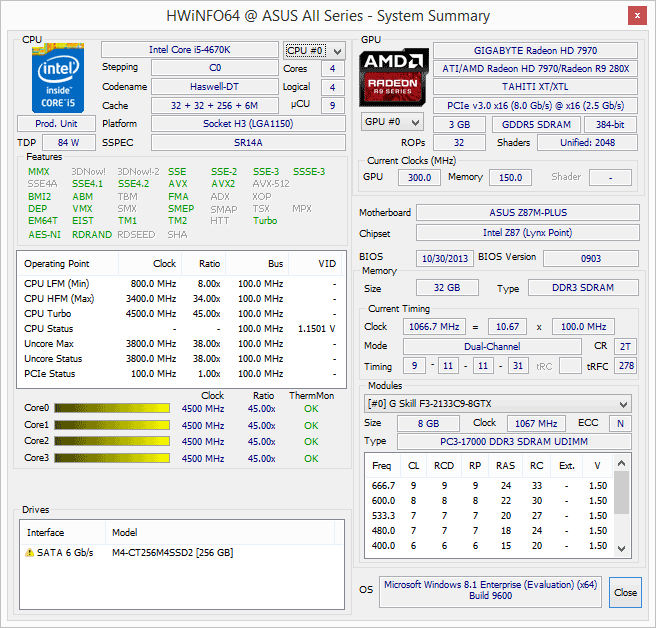
Конечно, при разгоне с фиксацией напряжения на процессорных ядрах частично прекращают работу энергосберегающие технологии, коэффициент умножения процессора в покое падает, но напряжение уже не снижается и остаётся излишне высоким. Нам приходится успокаивать себя, что это ненадолго, лишь по необходимости и только на время тестов и, кроме того, это почти не сказывается на энергопотреблении системы в покое.
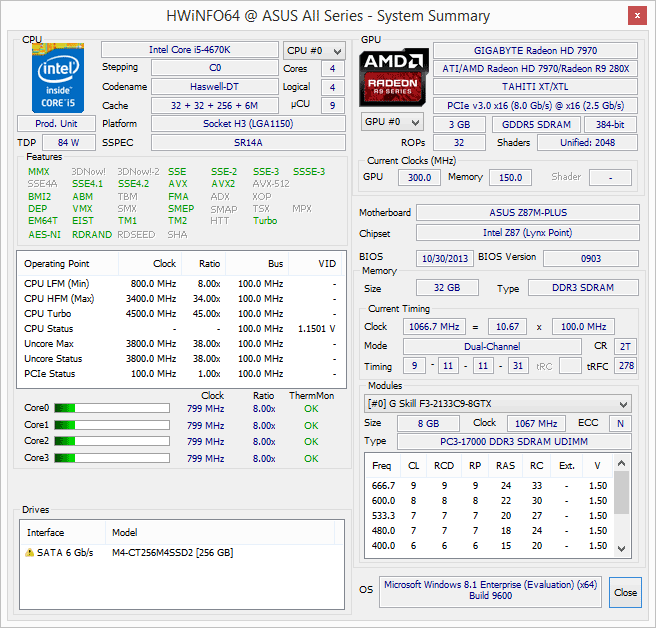
Кстати, ранее мы опубликовали статью «LGA1150-процессоры Haswell — правильная работа в штатном режиме и методы разгона». Этот материал предназначен для того, чтобы объяснить новым пользователям платформы LGA1150 основные принципы подбора оптимальных параметров для работы в номинальном режиме и для разгона процессоров Haswell на материнских платах различных производителей. Там вы найдёте иллюстрированные рекомендации по включению энергосберегающих технологий Intel и повышению допустимых пределов потребления процессоров, как разгонять их с увеличением напряжения на ядрах и без того.
Сравнение производительности
Сравнение материнских плат по скорости мы традиционно проводим в двух режимах: когда система работает в номинальных условиях, а также при разгоне процессора и памяти. Первый вариант интересен с той точки зрения, что позволяет выяснить, насколько удачно материнские платы работают с параметрами по умолчанию. Известно, что значительная часть пользователей не занимается тонкой настройкой системы, они лишь устанавливают в BIOS стандартные значения параметров, которые оптимальными не являются, а больше ничего не меняют. Вот и мы проводили проверку, обычно почти никак не вмешиваясь в заданные платами по умолчанию настройки. К сожалению, для большинства LGA1150-плат этот вариант тестирования оказался непосильным, поскольку для многих моделей потребовалась та или иная коррекция значений. В результате мы были вынуждены публиковать длинный перечень изменений, внесённых нами в настройки тех или иных моделей, а сам смысл тестирования в таком режиме оказался утерян. Вместо того, чтобы увидеть, какие показатели платы обеспечат с настройками по умолчанию, мы демонстрировали почти одинаковые результаты нашей коррекции.
В новой серии обзоров LGA1150-плат мы решили вернуть информативность тестам со стандартными настройками. Больше мы ничего не меняем и ничего не корректируем. Какие значения параметров плата устанавливает с настройками по умолчанию, с теми она и тестируется, даже если они существенно отличаются от номинальных. При этом нужно понимать, что это очень плохо, когда какая-то модель медленнее, чем все остальные, но равным образом никуда не годится, если плата быстрее всех соперниц. В данном случае это не значит, что она лучше других, а означает только то, что штатный режим работы платой не соблюдается. Только средние, близкие к большинству результаты допустимы и желательны, поскольку общеизвестно, что родственные модели при работе в равных условиях демонстрируют почти одинаковый уровень скорости. В связи с этим мы даже раздумывали над тем, чтобы отказаться от обозначения лучших результатов на диаграммах, но потом оставили традиционную сортировку по мере убывания производительности, а показатели модели Asus Z87M-Plus для наглядности выделены цветом.
В тесте для измерения скорости фотореалистичного трёхмерного рендеринга Cinebench 15 мы пятикратно проводим процессорные тесты и усредняем полученные результаты.
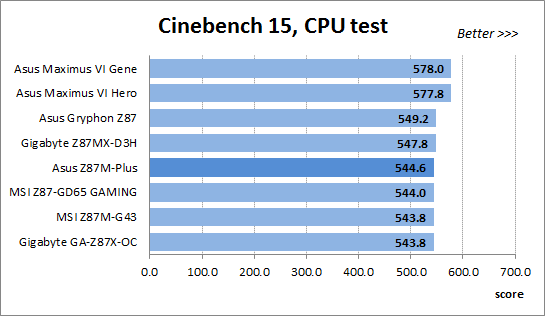
Утилита Fritz Chess Benchmark используется в тестах уже очень давно и отлично себя зарекомендовала. Она выдаёт хорошо повторяющиеся результаты, производительность отлично масштабируется в зависимости от количества используемых вычислительных потоков.
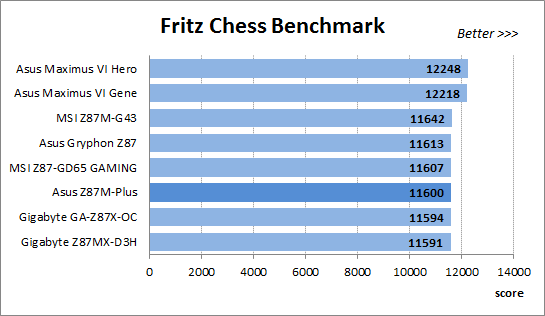
Тест x264 FHD Benchmark v1.0.1 (64bit) позволяет оценить производительность системы в скорости кодирования видео по сравнению с имеющимися в базе результатами. Оригинальная версия программы с кодером версии r2106 позволяет применять для кодирования процессорные инструкции AVX, мы же заменили исполняемые библиотеки на версию r2334, чтобы получить возможность использовать новые инструкции AVX2, появившиеся у процессоров Haswell. Усреднённые результаты пяти проходов представлены на диаграмме.
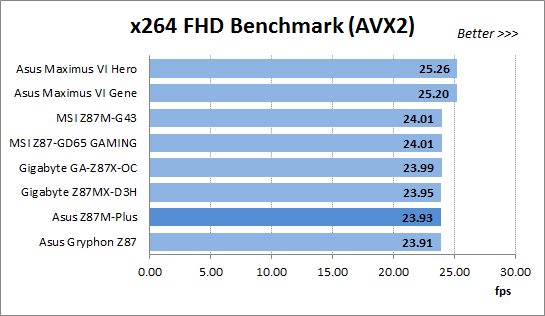
Измерение производительности в Adobe Photoshop CC мы проводим с использованием собственного теста, представляющего собой творчески переработанный Retouch Artists Photoshop Speed Test, включающий типичную обработку четырёх 24-мегапиксельных изображений, сделанных цифровой камерой.
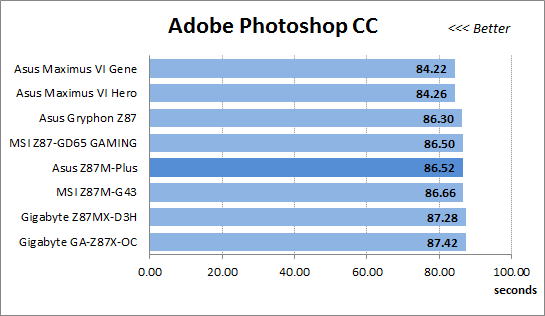
Производительность процессоров при криптографической нагрузке измеряется встроенным тестом популярной утилиты TrueCrypt, использующим «тройное» шифрование AES-Twofish-Serpent с размером буфера 500 МБ. Следует отметить, что данная программа не только способна эффективно загружать работой любое количество ядер, но и поддерживает специализированный набор инструкций AES.
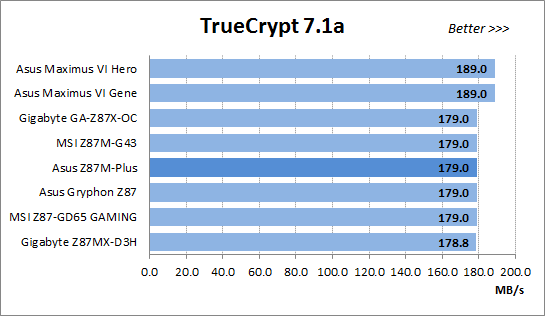
Компьютерная игра Metro: Last Light очень красива, но сильно зависит от производительности видеокарты. Нам пришлось использовать средние настройки качества «Medium Quality», чтобы сохранить играбельность при разрешении экрана 1920x1080. На диаграмме представлены результаты пятикратного прохождения встроенного теста.
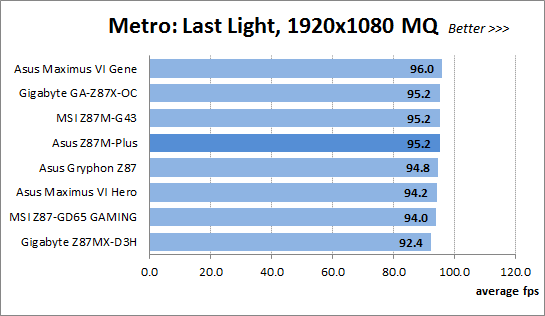
Гонки F1 2013 намного менее требовательны к графической подсистеме компьютера. При разрешении 1920x1080 мы установили на максимум все настройки, выбрав режим «Ultra High Quality», а дополнительно включили все доступные функции улучшения качества изображения. Встроенный в игру тест проводится пятикратно, а результаты усредняются.
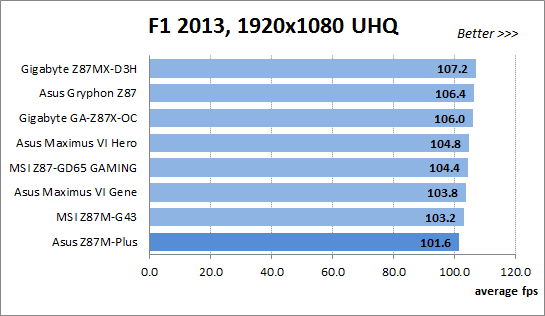
В большинстве тестов обе платы серии «ROG» компании ASUSTeK заметно опережают своих соперниц — это однозначно говорит о том, что номинальный режим работы системы ими не соблюдается, эти платы самовольно завышают частоту процессора на 200 МГц при многопоточных нагрузках. Крайне важно заметить, что при включении параметров, меняющих штатные правила работы технологии «Intel Turbo Boost» в BIOS большинства других моделей, можно получить точно такие же результаты, а возможности опции «K OC» на платах Gigabyte позволяют добиваться даже более высоких показателей в отдельных тестах. Запустить такой же режим работы на других платах при необходимости очень просто, а вот с отключением его на моделях серии «ROG» могут возникнуть нешуточные затруднения, а потому такое поведение плат приходится рассматривать в качестве особенно неприятного недостатка. Что касается платы Asus Z87M-Plus, то она демонстрирует нормальную скорость, мало отличающуюся от других родственных моделей, обеспечивающих номинальный режим работы. Лишь в игровых тестах можно заметить подозрительную нестабильность, в одном плата показывает нормальную производительность, а в другом оказалась на последнем месте.
Теперь посмотрим, какие результаты продемонстрируют системы при повышении частот работы процессора и памяти. На всех платах были достигнуты одинаковые показатели — процессор был разогнан до частоты 4,5 ГГц при фиксации напряжения на ядрах на уровне 1,150 В, а частота работы памяти поднята до 2133 МГц при таймингах 9-11-11-31-2N согласно профилю «X.M.P.».
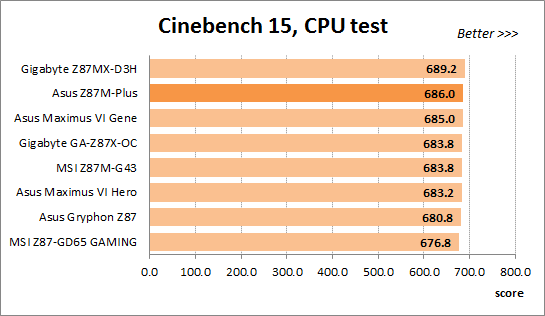
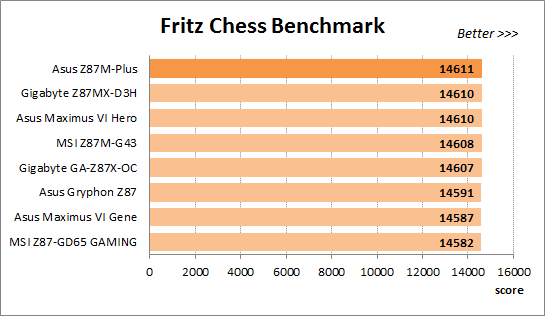
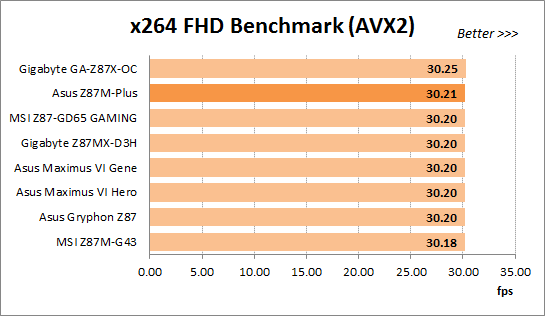
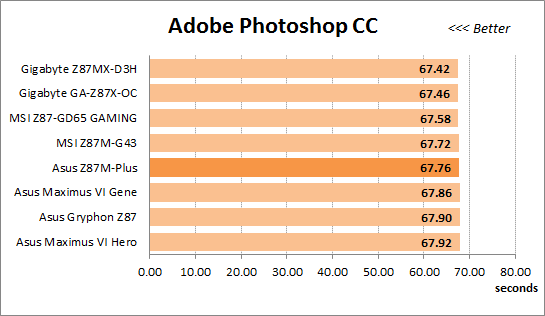
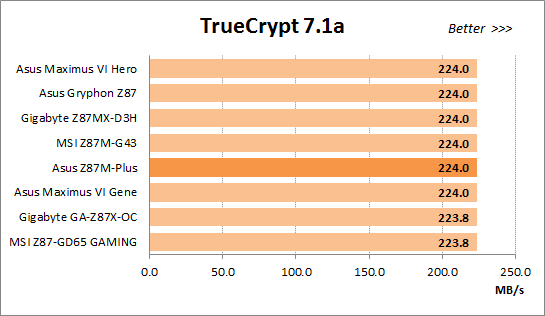
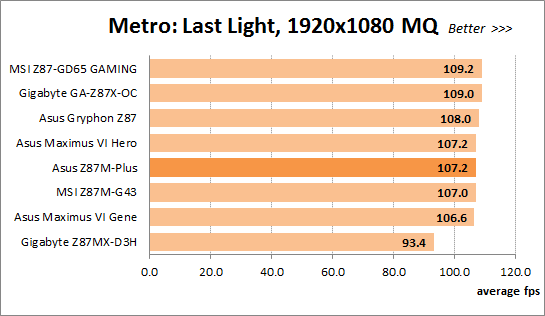
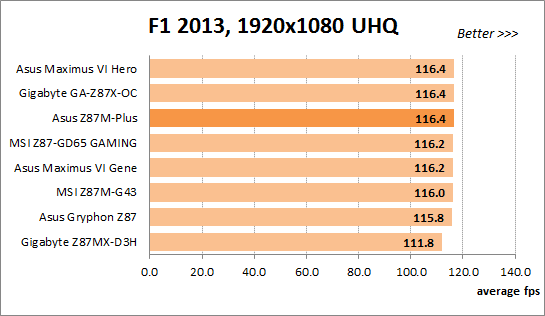
При разгоне процессора и повышении частоты работы памяти производительность материнских плат оказалась почти одинакова, чего и следовало ожидать. Жаль, что аналогичной ситуации мы не увидели при сравнении плат со стандартными настройками. В зависимости от тестового приложения, платы периодически меняются местами, но разница в скорости невелика, лишь модель Gigabyte GA-Z87MX-D3H, вероятно из-за ошибки в прошивке, провалилась в обоих игровых тестах. Что касается платы Asus Z87M-Plus, то её производительность находится на нормальном уровне и не вызывает опасений.
Замеры энергопотребления
Измерение энергопотребления систем при работе в номинальном режиме и при разгоне проводится с помощью прибора Extech Power Analyzer 380803. Устройство включается перед блоком питания компьютера, то есть измеряет потребление всей системы «от розетки», за исключением монитора, но включая потери в самом блоке питания. При замере потребления в покое система бездействует, мы дожидаемся полного прекращения послестартовой деятельности и отсутствия обращений к накопителю. Результаты на диаграммах отсортированы по мере роста потребления, а показатели модели Asus Z87M-Plus для наглядности выделены цветом.
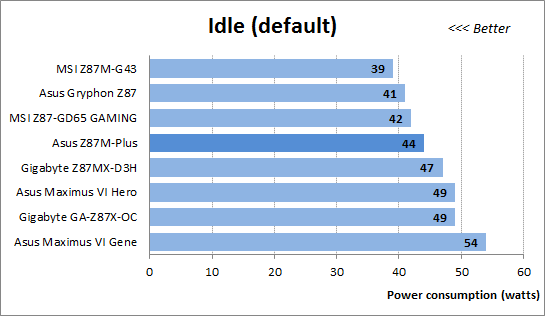
Судя по предыдущим результатам тестов полноразмерных LGA1150-плат, средним для них является уровень потребления в 45 Вт. Даже забавно, но из восьми протестированных во второй серии обзоров моделей лишь наша Asus Z87M-Plus демонстрирует этот самый средний уровень энергопотребления, все остальные платы либо экономичней, либо расточительней.
Нужно сказать, что при всех своих недостатках у процессоров Haswell есть неоспоримое достоинство в виде более низкого энергопотребления в покое по сравнению с процессорами LGA1155. К сожалению, работающие с номинальными настройками платы не дают нам возможности это увидеть, а потому мы добавили ещё одну дополнительную диаграмму с режимом, названным нами «Eco». Это тот же штатный режим работы, который платы обеспечивают с настройками по умолчанию, мы лишь вручную изменили в BIOS с «Auto» на «Enabled» значения всех имеющих отношение к процессорным энергосберегающим технологиям Intel параметров.
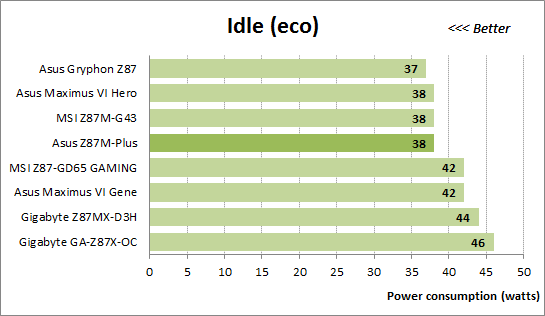
Разница оказалась существенна, результаты улучшились, потребление большинства систем ощутимо уменьшилось, плата Asus Gryphon Z87 оказалась лидером, а непосредственно к ней примыкают сразу три достаточно экономичных модели, среди которых и наша Asus Z87M-Plus. Плата MSI Z87-GD65 GAMING им всем заметно уступает, поскольку не позволяет полностью включать энергосберегающие технологии. Но, несмотря на неполную функциональность, она тем не менее превосходит обе платы Gigabyte, у которых энергосбережение вроде бы работает, но как-то очень уж неэффективно и сравнивается с моделью Asus Maximus VI Gene, у которой из-за изначально очень высокого уровня потребления итоговый результат оказался лишь средним.
На всякий случай напомним, что в тестовых системах мы устанавливаем дискретную видеокарту AMD Radeon HD 7970, если же от неё отказаться и перейти на использование интегрированного в процессоры графического ядра, то суммарное потребление обыкновенных систем может упасть даже ниже 30 Вт. Экономичность процессоров Haswell в покое сильно впечатляет и выглядит заманчиво, но очень жаль, что с настройками по умолчанию материнские платы не дают нам возможности насладиться этим достоинством, необходима ручная коррекция параметров BIOS.
Для создания нагрузки на процессор Haswell мы вернулись к утилите «LinX», которая является графической оболочкой к тесту Intel Linpack, а используемая нами модификация программы применяет для вычислений инструкции AVX. Эта программа обеспечивает нагрузку гораздо выше типичной, но при её использовании мы ведь дополнительно не подогреваем процессор потоком горячего воздуха или открытым пламенем. Если одна программа может больше обычного загрузить работой и разогреть процессор, то вполне возможно, что сможет и другая. Именно поэтому мы проверяем стабильность работы разогнанной системы, а также создаём нагрузку на процессор во время замеров энергопотребления с помощью утилиты «LinX».
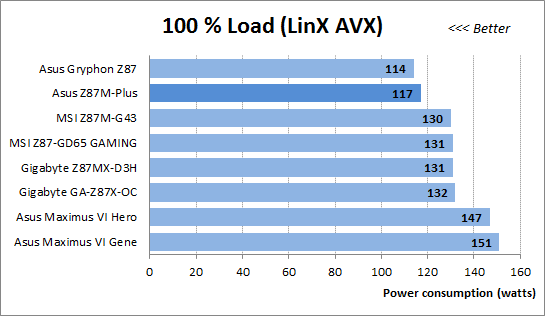
Диаграмма наглядно показывает, что с настройками по умолчанию ни одна из LGA1150-плат компании ASUSTeK не может обеспечить штатного режима работы системы. Обычные модели и платы серии «TUF» сбрасывают частоту процессора при высокой нагрузке, отчего потребляют меньше, но и работают медленней, а платы серии «ROG» её завышают, поэтому оказываются самыми расточительными. Просто позор для такой известной компании, зато все платы других производителей работают нормально, как и положено.
Цифры получились немаленькие, однако это всё же близкие к максимально достижимым показатели, результат работы специальной программы. Чтобы оценить более типичный уровень энергопотребления, мы провели замеры во время тестов производительности систем с помощью программы «Fritz». Нужно сказать, что почти не имеет значения, какую именно утилиту использовать в качестве нагрузки. Практически любая обычная программа, способная полностью загрузить работой все четыре ядра процессора, будет показывать очень близкие или даже точно такие же результаты. Так что не стоит опасаться высоких уровней энергопотребления, полученных с помощью утилиты «LinX», использующей инструкции AVX. На самом деле, типичное энергопотребление обыкновенных систем при полной загрузке процессорных ядер будет находиться в районе 100 Вт, а для отдельных особенно экономичных моделей даже заметно ниже. Впрочем, к платам компании ASUSTeK серии «ROG» сказанное не относится, они продолжают расплачиваться повышенным потреблением за выбор нестандартного режима работы, а наша microATX-плата Asus Z87M-Plus демонстрирует средний уровень потребления.
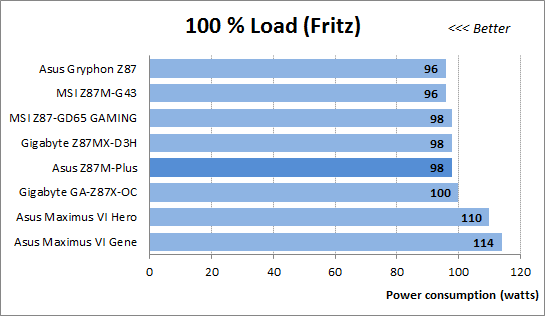
Давайте вспомним, что платы серии «ROG» из-за завышения частоты работы процессора не только потребляют больше других, они ещё и заметно опережают все другие модели в большинстве тестов производительности. Можно предположить, что повышение потребления компенсируется возросшей скоростью, но наши замеры показывают, что это не так. В зависимости от характера нагрузки цифры будут меняться, но в среднем повышение процессорной частоты на 200 МГц даёт пятипроцентный прирост скорости. Где-то превосходство будет чуть больше, где-то заметно меньше, но для вычислительных задач это примерно 5 %. При этом расход энергии возрастает сразу на 13-14 % — в два-три раза больше. Платы самостоятельно повышают частоту, но мы знаем, что любой автоматический разгон неэффективен. Чтобы обеспечить стабильность работы в нестандартных режимах, производители перестраховываются, поднимая частоту ниже, чем можно, а напряжение выше, чем необходимо во многих случаях. Если хотите продуктивного разгона — самостоятельно подбирайте оптимальные для своей системы значения параметров, а использование нестандартных режимов платами серии «ROG» — это не достоинство и даже не особенность, а недостаток, бесполезная трата энергии.
Нужно опять добавить, что для суммарной оценки уровня потребляемой системой энергии следует обязательно загрузить работой видеокарту, а итоговый результат будет зависеть от её мощности. В тестах энергопотребления мы используем лишь процессорную нагрузку, если же замерить потребление энергии при работе дискретной видеокарты AMD Radeon HD 7970 в играх, то общее энергопотребление обычной системы существенно превысит 200 Вт, приближаясь к 250 Вт при работе в номинальном режиме и превышая это значение при разгоне.
Теперь оценим энергопотребление при разгоне систем и отсутствии нагрузки.
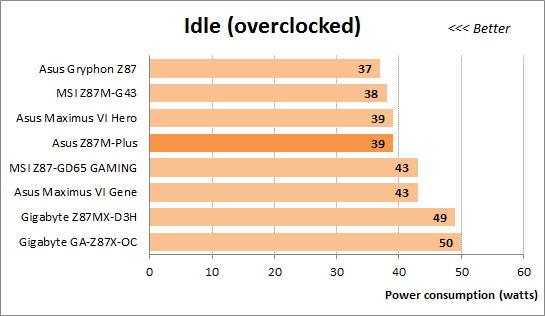
Даже при разгоне мы всегда максимально полно используем все процессорные энергосберегающие технологии, а потому расстановка остаётся примерно такой же, как была с настройками «Eco» при работе в номинальном режиме. Есть четыре экономичных модели, в число которых входит плата Asus Z87M-Plus, две демонстрируют среднее энергопотребление, а обе платы компании Gigabyte потребляют гораздо больше нормального, причём модель Gigabyte GA-Z87X-OC стала первой LGA1150-платой, энергопотребление которой при разгоне оказалось выше, чем было в номинальном режиме.
При разгоне и появлении нагрузки энергопотребление любых разогнанных систем, не только Gigabyte, уже несравнимо больше, чем в номинальном режиме работы. Сказывается как рост частоты, так и повышение напряжений. При высоких нагрузках плата Asus Gryphon Z87 лидирует, энергопотребление всех остальных моделей сближается, но обе платы Gigabyte заметно расточительней, причём поразительно, что при максимальных нагрузках microATX-плата Gigabyte GA-Z87MX-D3H потребляет даже больше, чем полноразмерная специализированная модель для разгона!
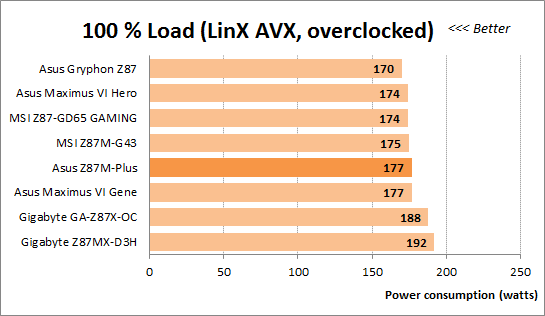
Из обзора платы Gigabyte GA-Z87MX-D3H нам известно, что в BIOS плат компании Gigabyte закралась ошибка, связанная с работой энергосберегающих технологий. Из-за этого платы выглядят гораздо хуже, чем того заслуживают.
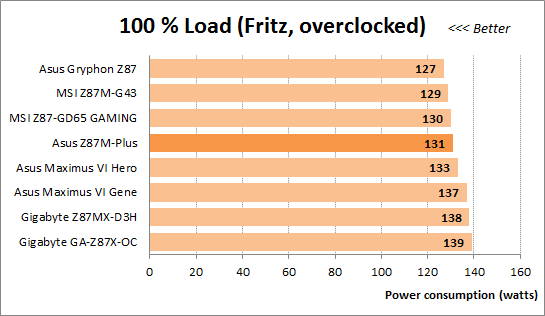
Что касается модели Asus Z87M-Plus, то она по-прежнему достаточно экономична и демонстрирует средний уровень потребления.
Послесловие
К материнским платам компании ASUSTeK у нас не просто много, а очень много претензий и замечаний. В обзоре модели Asus Gryphon Z87 мы насчитали восемь основных этапов, которые нужно выполнить при начале работы с платой Asus. Многие из них включают сразу несколько отдельных действий и всё это только лишь для того, чтобы обеспечить нормальный, оптимальный и экономичный режим работы системы. Вообще-то неплохо заодно переделать стартовую картинку, которую показывает плата при запуске, но вот самостоятельно добиться указания правильной частоты работы процессора или устранить ошибки BIOS мы уже не можем. Совсем не такими хотелось бы видеть материнские платы ведущего производителя, но, к сожалению, у моделей других компаний есть свои собственные неприятные недостатки, поэтому иногда всё же приходится использовать системные платы Asus.
Если устранить все характерные недочёты материнских плат компании ASUSTeK, которые можно скорректировать самостоятельно и смириться с недостатками, которые мы не можем исправить, то оказывается, что модель Asus Z87M-Plus очень даже неплоха. С настройками по умолчанию плата работает неправильно, однако, если некоторое время покопаться, то многое можно скорректировать и тогда будет почти то, что надо. Плата оснащена необходимым для работы набором возможностей, демонстрирует нормальный уровень производительности и обладает нужными параметрами для разгона. Она не поражает экономичностью, но и не возмущает расточительностью. Никаких новых проблем, помимо традиционных для плат Asus, выявить не удалось, огорчает лишь неудобное расположение разъёмов для подключения системных вентиляторов и опять исчезнувшая способность регулировать скорость вращения трёхконтактного процессорного вентилятора. Зато порадовало, что мы не обнаружили чрезмерно высокого нагрева преобразователя питания процессора, как на похожей полноразмерной модели. Цена платы не слишком высока, даже при наличии операционной системы Microsoft Windows 8.1 вы можете воспользоваться преимуществами многофункционального комплекса программ «AI Suite III», качество изготовления платы хорошее, гарантийная поддержка обеспечивается. В общем, у материнской платы Asus Z87M-Plus есть все шансы заполучить тёплое местечко в вашем системном блоке.